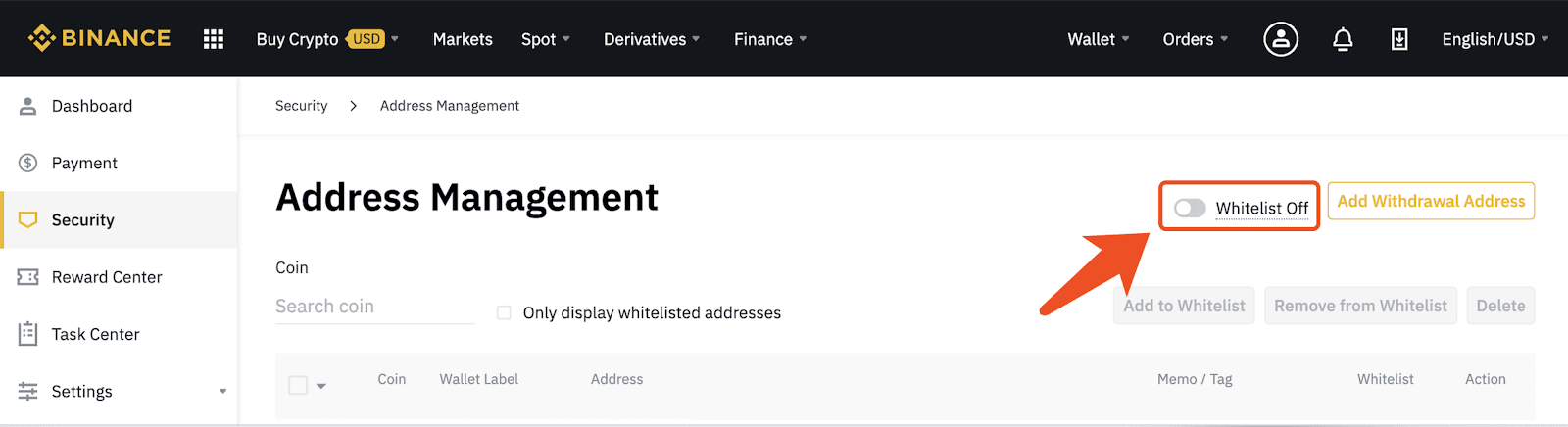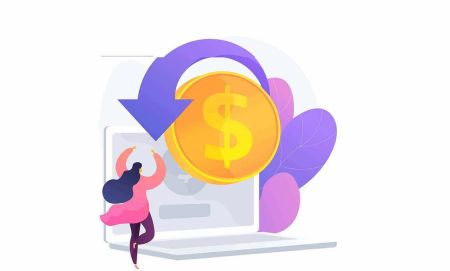Anleitung zur Verwendung der Whitelist-Funktion für Auszahlungsadressen in Binance
Wenn Sie die Whitelist-Funktion für Auszahlungsadressen aktivieren, kann Ihr Konto nur an die Adressen in der Whitelist abheben.
Die Anweisungen zur Verwendung dieser Funktion enthalten hauptsächlich die folgenden Punkte:
Die Anweisungen zur Verwendung dieser Funktion enthalten hauptsächlich die folgenden Punkte:
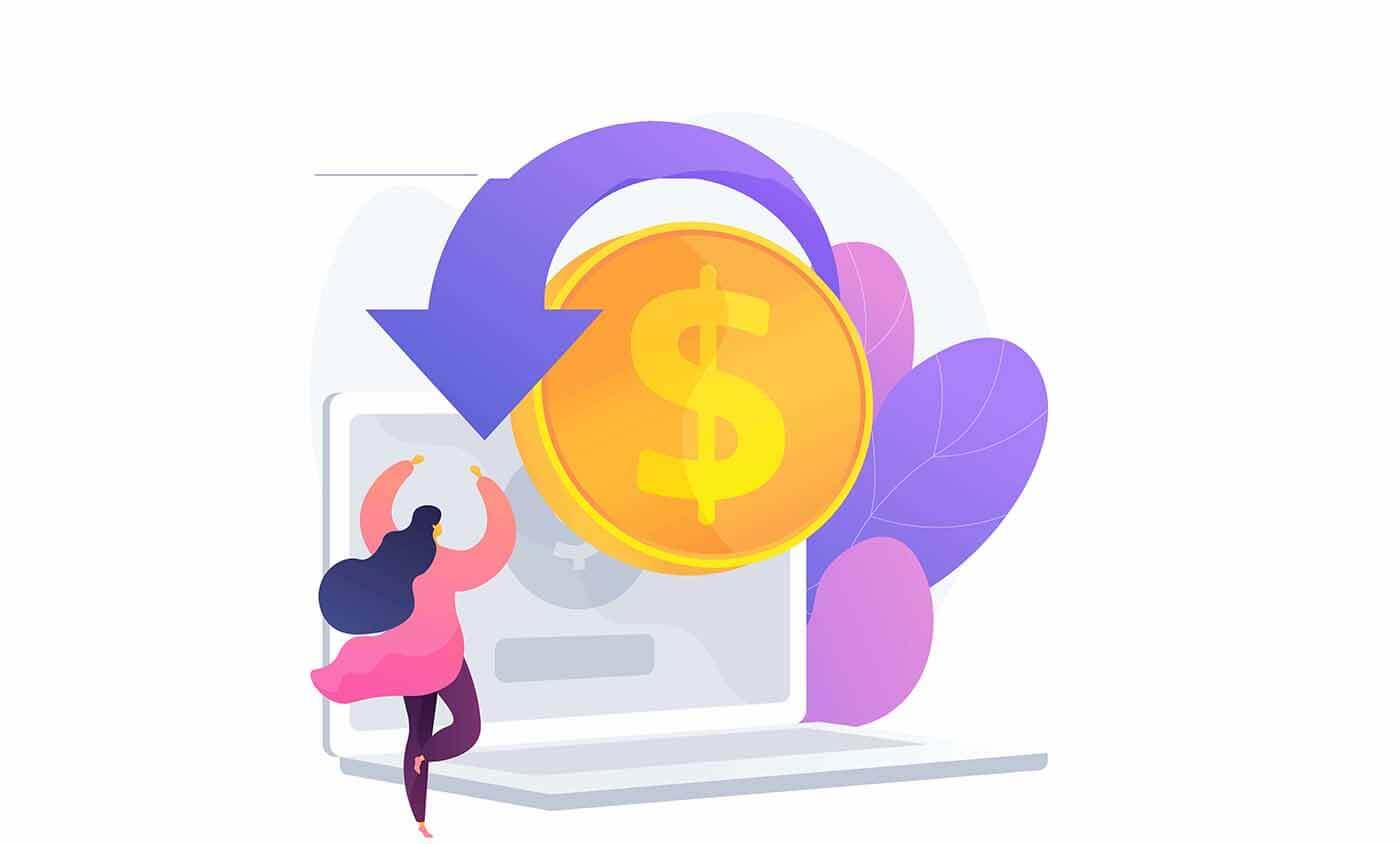
So aktivieren Sie die Whitelist-Funktion für Auszahlungsadressen
1. Klicken Sie auf die Homepage [Wallet] - [Spot Wallet].
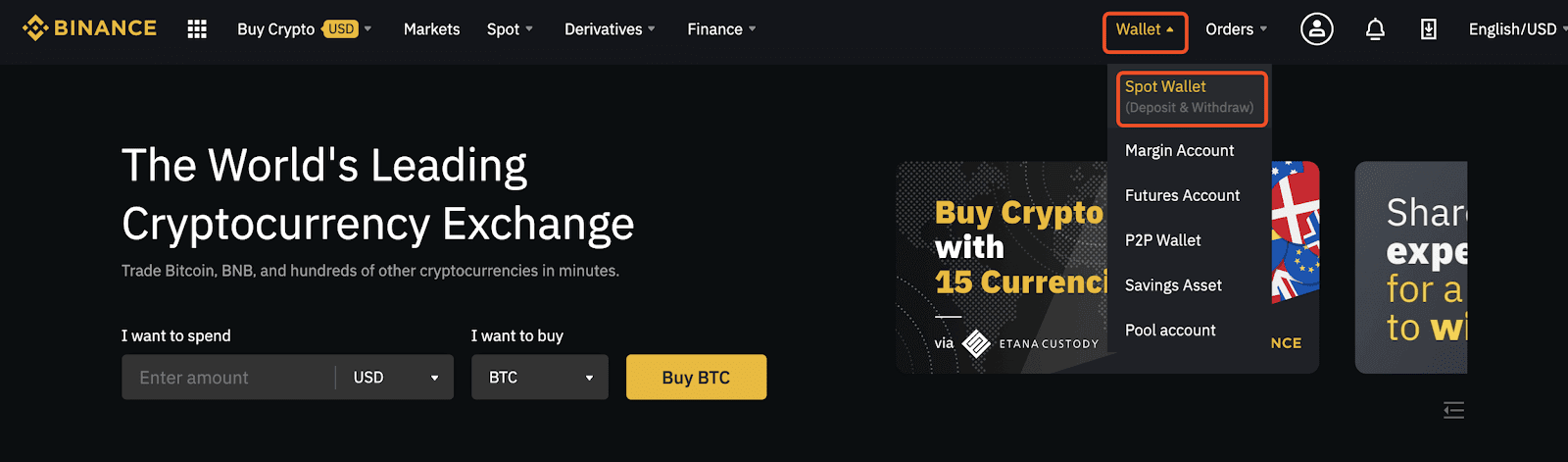
2. Klicken Sie auf [Zurückziehen] und dann rechts auf [Adressverwaltung], um mit dem nächsten Schritt fortzufahren.
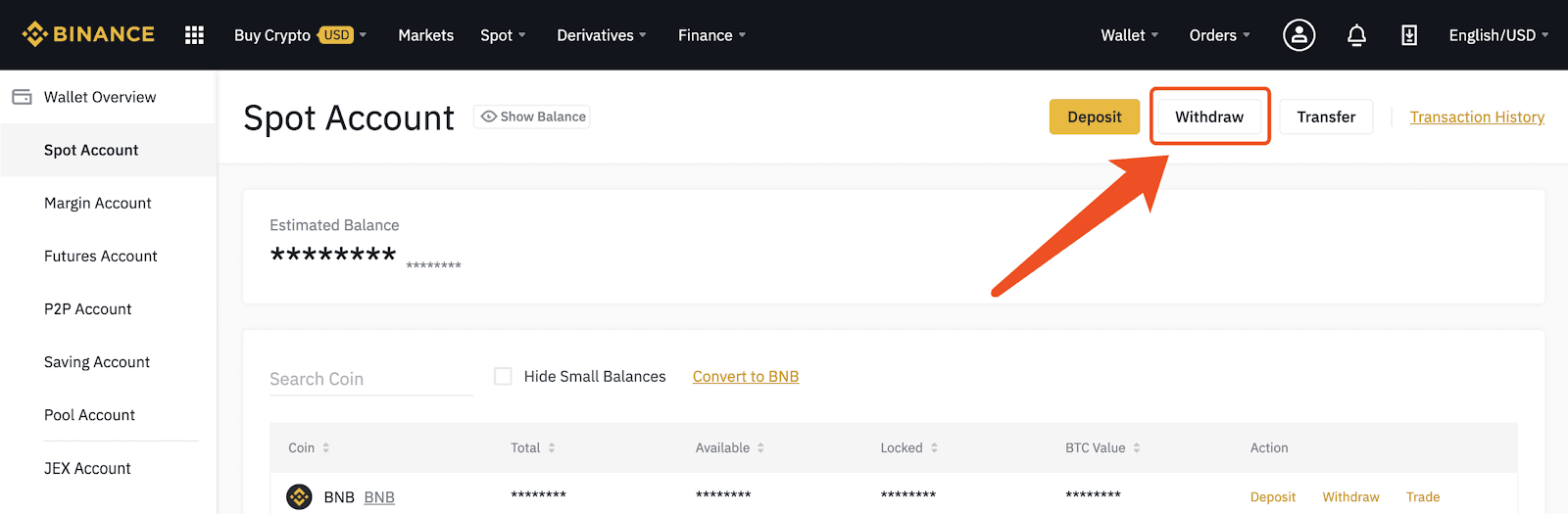
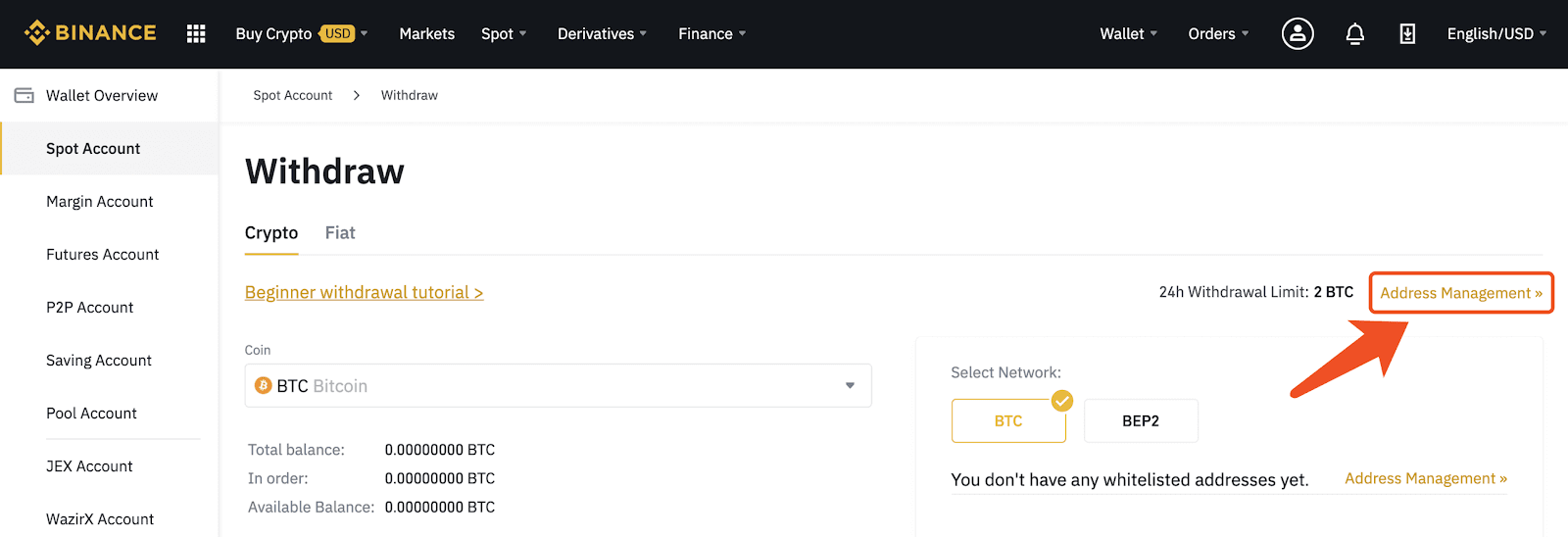
Sie können auch im User Center auf [Sicherheit] klicken, um zu [Adressverwaltung] zu gelangen.
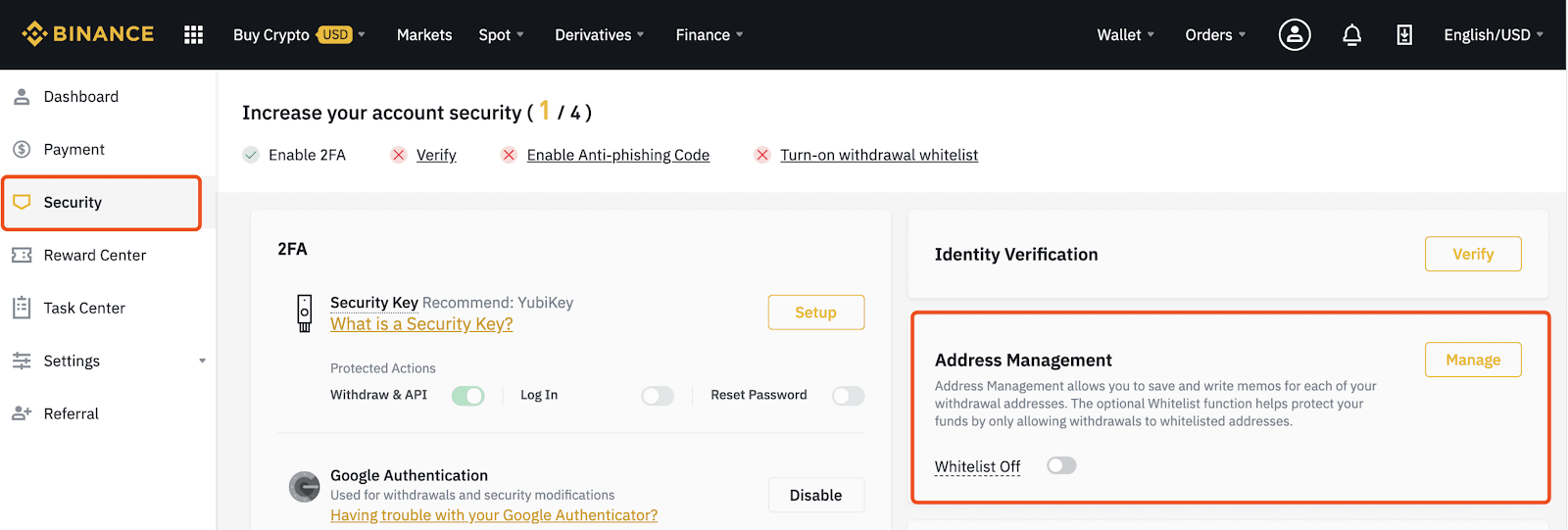
3. Klicken Sie nach Eingabe von [Adressverwaltung] auf die Schaltfläche auf der rechten Seite, um die Whitelist-Funktion für Auszahlungsadressen zu aktivieren.
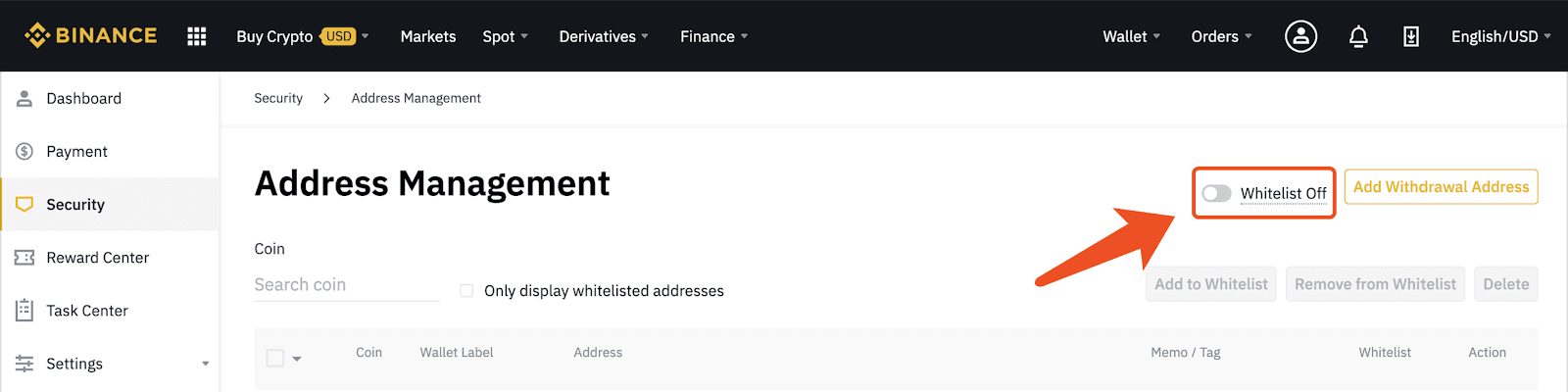
Hinweis : Wenn Sie die Whitelist-Funktion für Auszahlungsadressen aktivieren, kann Ihr Konto nur an die Auszahlungsadressen auf der Whitelist abheben. Wenn Sie diese Funktion deaktivieren, kann Ihr Konto an eine beliebige Auszahlungsadresse abheben.
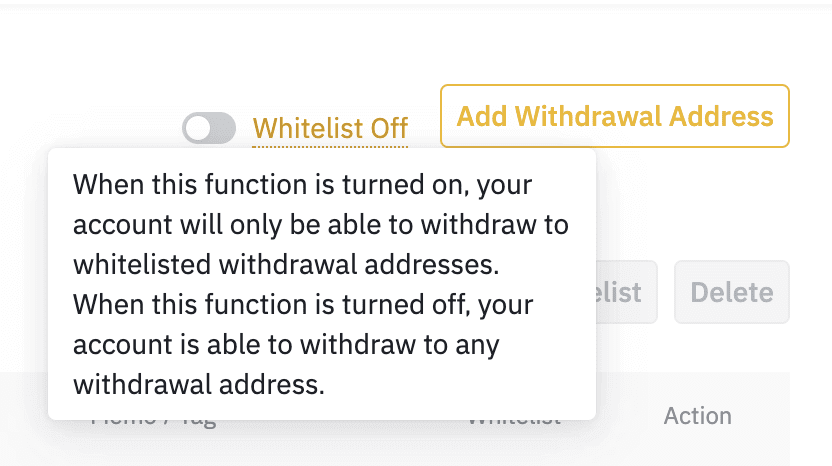
4. Wenn Sie auf die Schaltfläche klicken, wird ein Popup angezeigt. Sie können auf [Einschalten] klicken, um diese Funktion zu aktivieren.
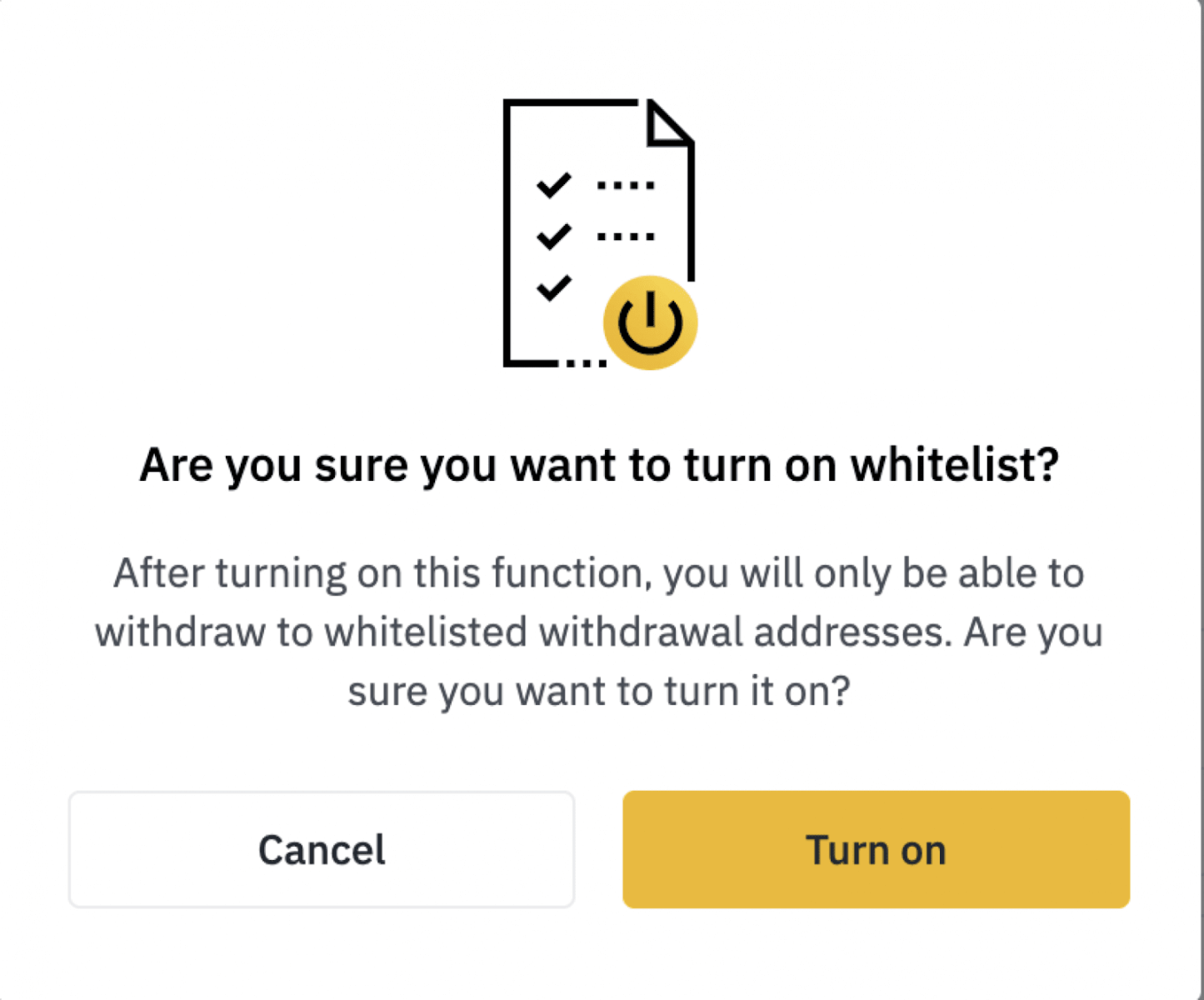
Sie müssen die Sicherheitsüberprüfung bestehen: Geben Sie den entsprechenden Code ein und klicken Sie auf [Senden].
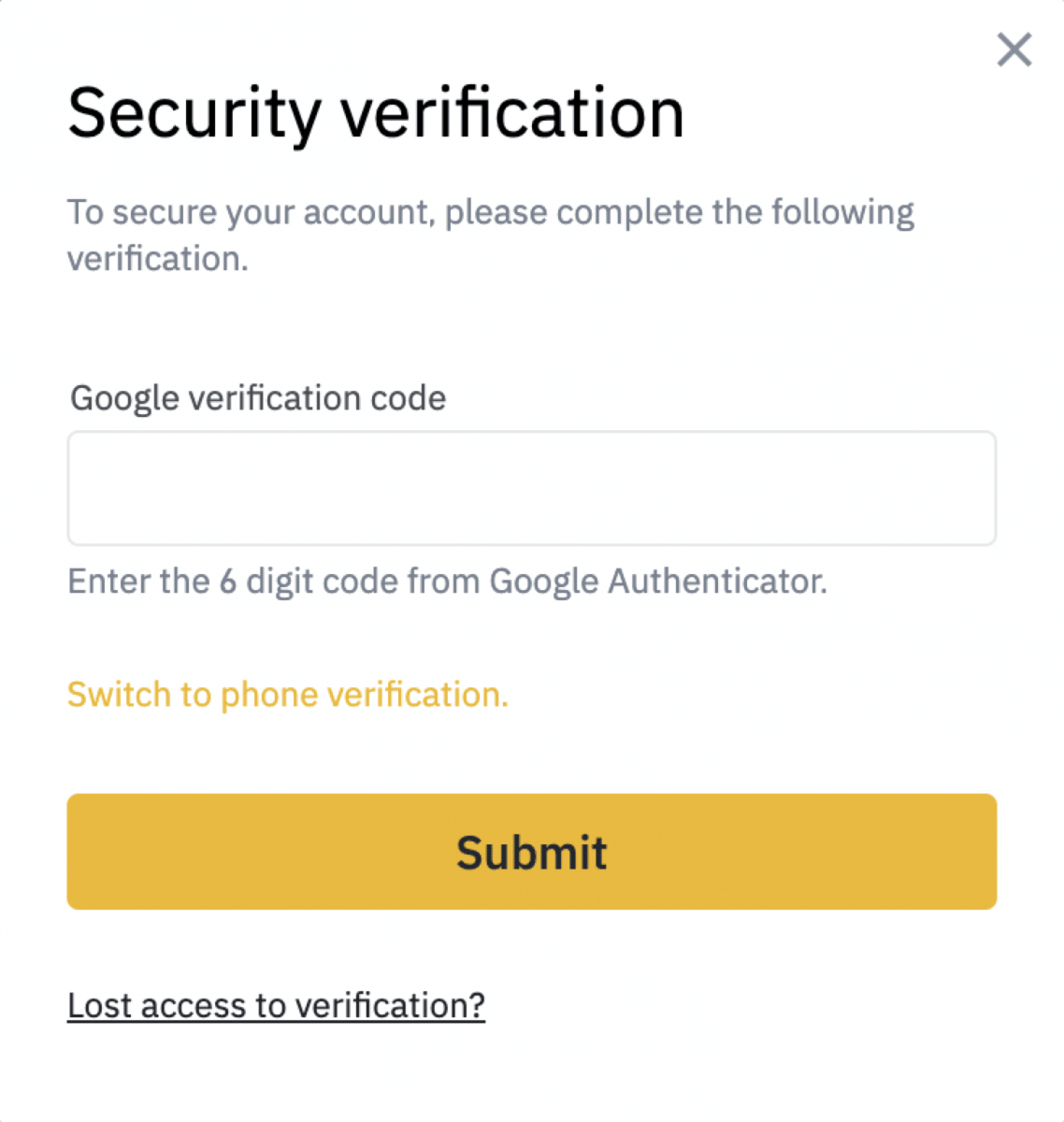
Nachdem Sie die Sicherheitsüberprüfung bestanden haben, wird [Whitelist on] angezeigt. Anschließend können Sie Ihre Auszahlungsadresse hinzufügen.
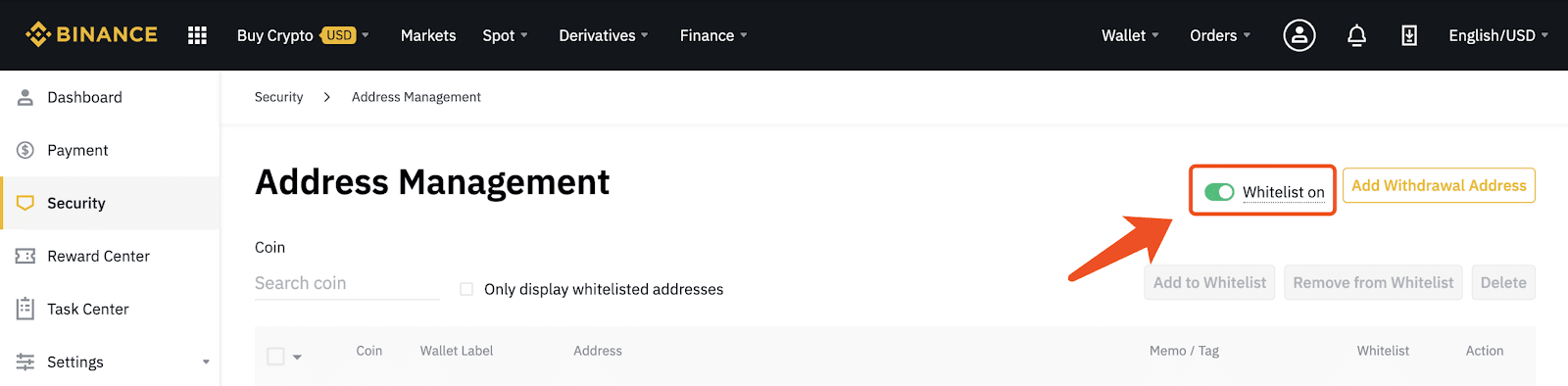
Hinweis : Nachdem die Whitelist für Auszahlungsadressen aktiviert wurde, müssen Sie die entsprechende Auszahlungsadresse zur Whitelist hinzufügen, bevor Sie Krypto abheben möchten. Andernfalls können Sie keine Auszahlung vornehmen.
So fügen Sie der Whitelist eine Auszahlungsadresse hinzu
1. Klicken Sie auf [Abhebungsadresse hinzufügen], um den Vorgang zu starten.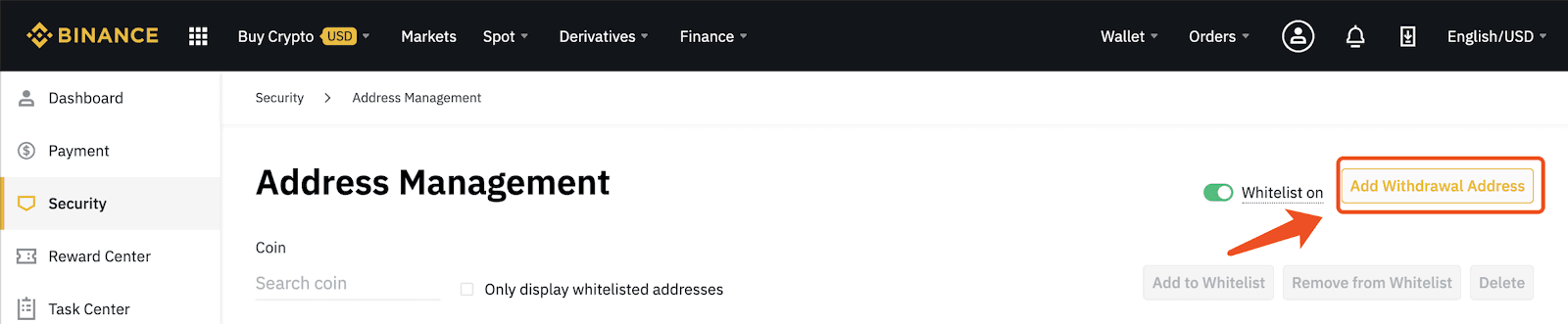
2. Beachten Sie beim Hinzufügen einer Abhebungsadresse die folgenden Punkte:
1) Wählen Sie die Krypto der Auszahlungsadresse.
2) Wenn mehrere Netzwerke vorhanden sind, wählen Sie bitte das entsprechende Netzwerk aus.
3) Sie können der Auszahlungsadresse auch ein Etikett geben, z. B. die entsprechende Plattform, den Namen der Brieftasche usw. Dies kann Ihnen helfen, die Adresse in Zukunft leicht zu finden.
4) Kopieren Sie die Auszahlungsadresse und fügen Sie sie in die Spalte [Adresse] ein.
5) Wenn es sich um eine Krypto mit einem Tag handelt, müssen Sie das entsprechende [Tag] ausfüllen.
2) Wenn mehrere Netzwerke vorhanden sind, wählen Sie bitte das entsprechende Netzwerk aus.
3) Sie können der Auszahlungsadresse auch ein Etikett geben, z. B. die entsprechende Plattform, den Namen der Brieftasche usw. Dies kann Ihnen helfen, die Adresse in Zukunft leicht zu finden.
4) Kopieren Sie die Auszahlungsadresse und fügen Sie sie in die Spalte [Adresse] ein.
5) Wenn es sich um eine Krypto mit einem Tag handelt, müssen Sie das entsprechende [Tag] ausfüllen.
Nachdem Sie alle Schritte ausgeführt haben, klicken Sie auf [Zur Whitelist hinzufügen] und dann auf [Senden], um den nächsten Schritt aufzurufen.
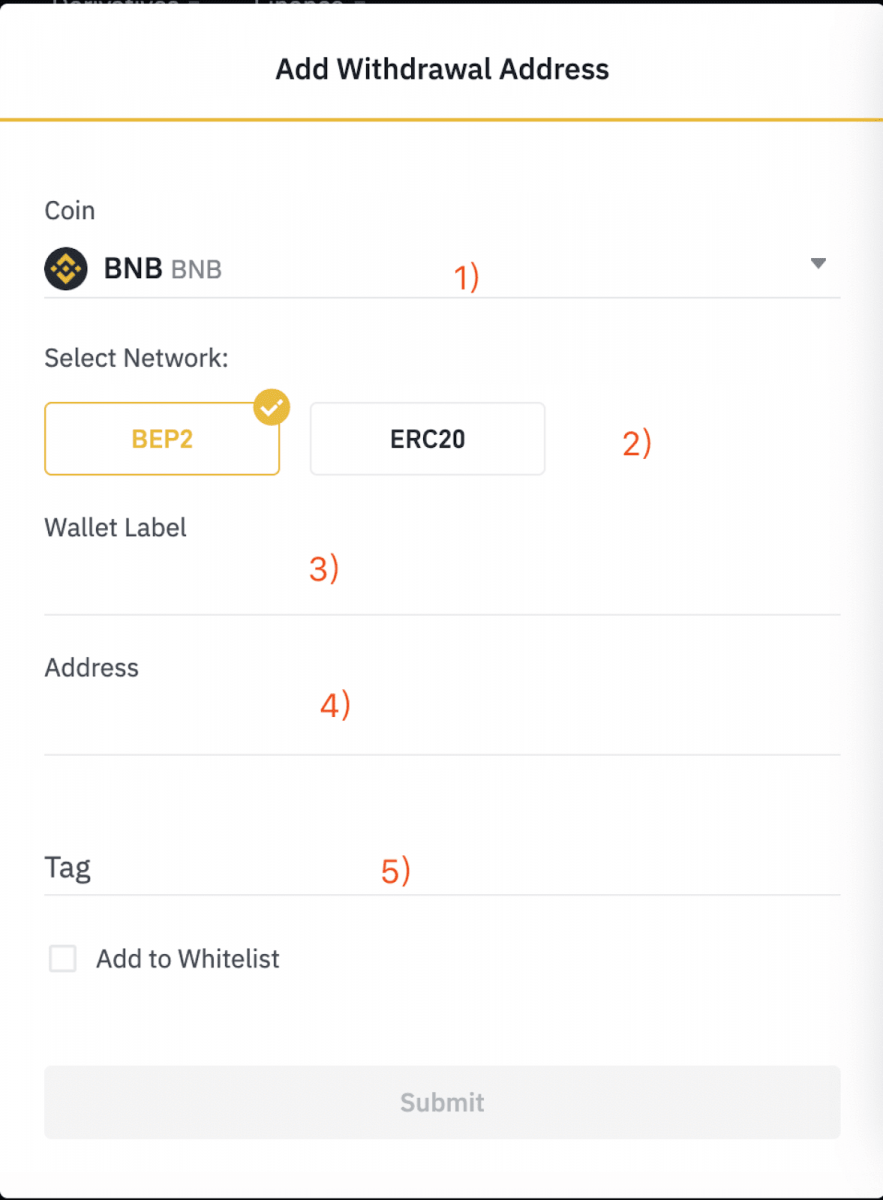
3. Sie müssen die Sicherheitsüberprüfung bestehen:
- Klicken Sie auf [Code abrufen] und geben Sie alle erforderlichen Codes ein.
- Aus Gründen der Kontosicherheit sind die Telefon- und E-Mail-Bestätigungscodes nur 30 Minuten lang gültig. Bitte überprüfen Sie die entsprechenden Codes und geben Sie sie rechtzeitig ein.
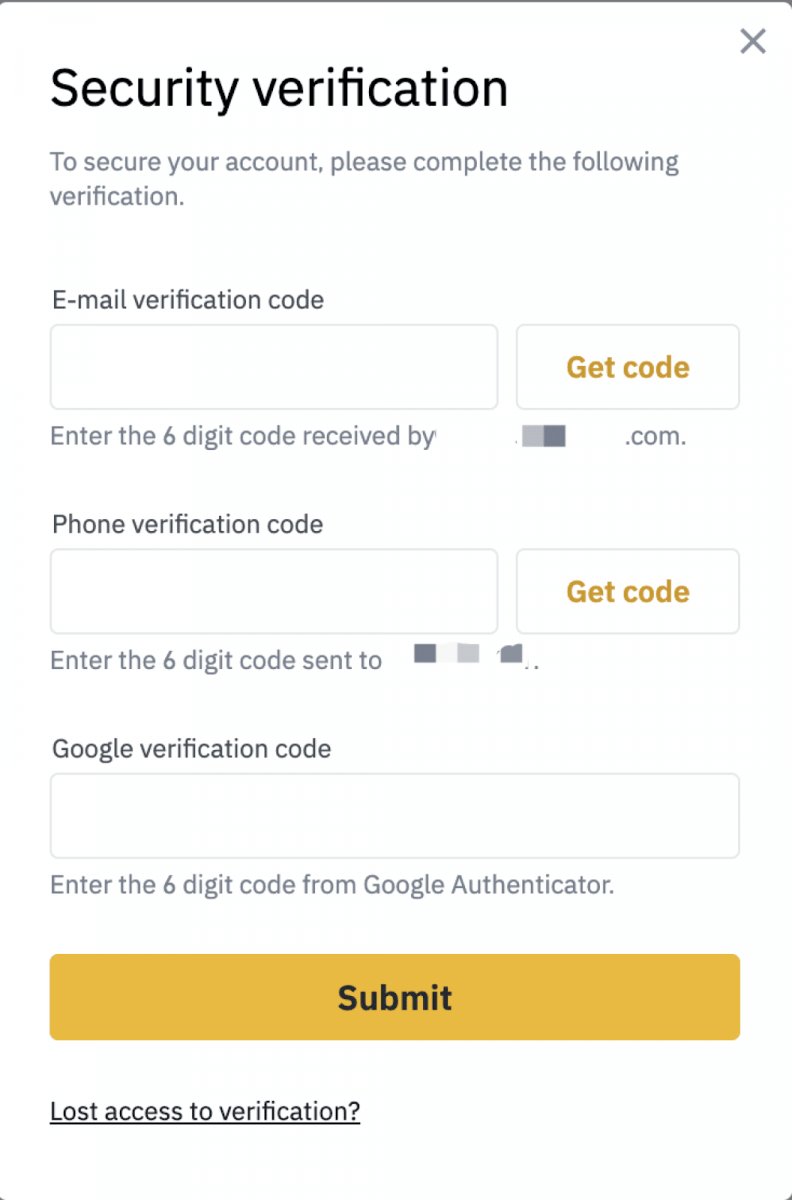
Bevor Sie die Codes eingeben, überprüfen Sie bitte die Krypto und die Adresse. Wenn dies nicht Ihre eigene Operation war, deaktivieren Sie bitte Ihr Konto und wenden Sie sich an unser Support-Team.
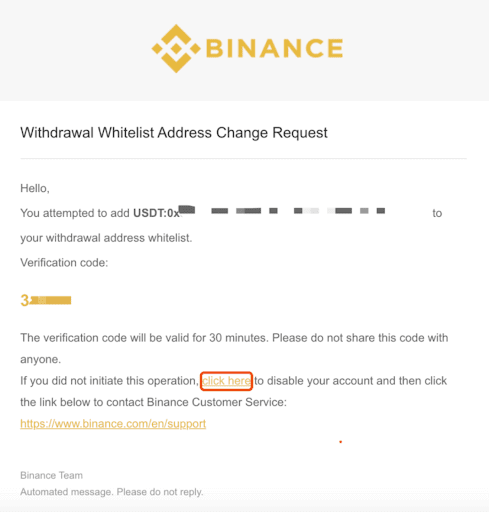
4. Geben Sie den Sicherheitsüberprüfungscode innerhalb der erforderlichen Zeit ein und klicken Sie auf [Senden]. Anschließend wird ein gelber Stern angezeigt, der angibt, dass diese Adresse erfolgreich zur Whitelist hinzugefügt wurde.
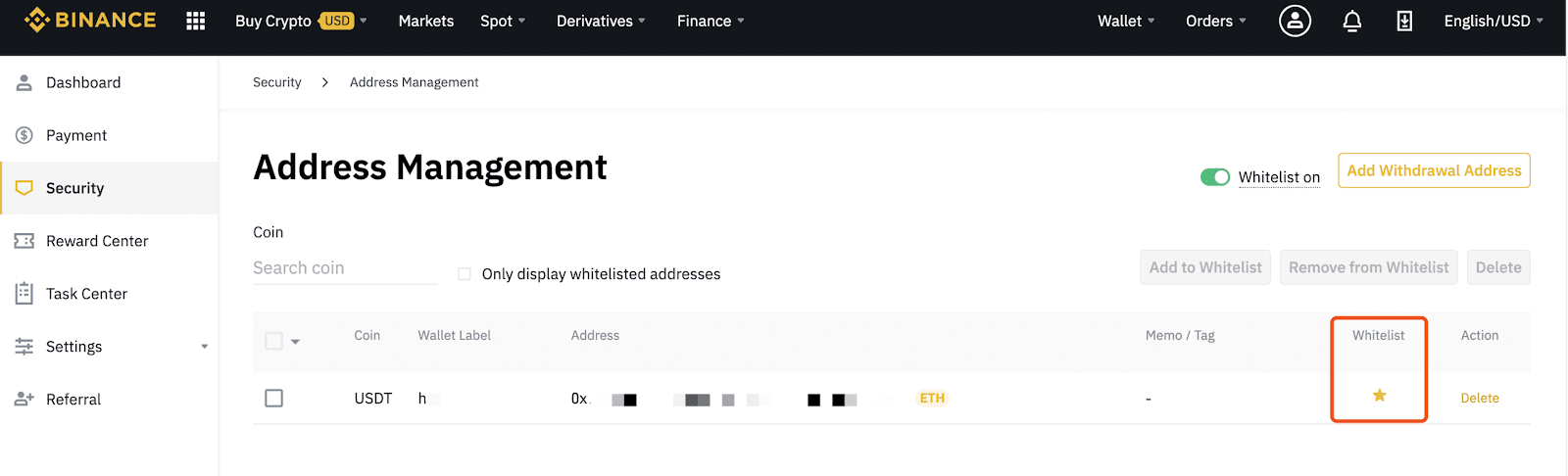
So entfernen Sie Adressen auf der Whitelist
1. Um eine Adresse aus der Whitelist zu entfernen, suchen Sie zuerst die entsprechende Adresse in [Adressverwaltung] und klicken Sie dann auf den gelben Stern.
Hinweis : Wenn die Adresse aus der Whitelist entfernt wird, während die Whitelist-Funktion aktiviert ist, kann Ihr Konto nicht an diese Adresse abheben.
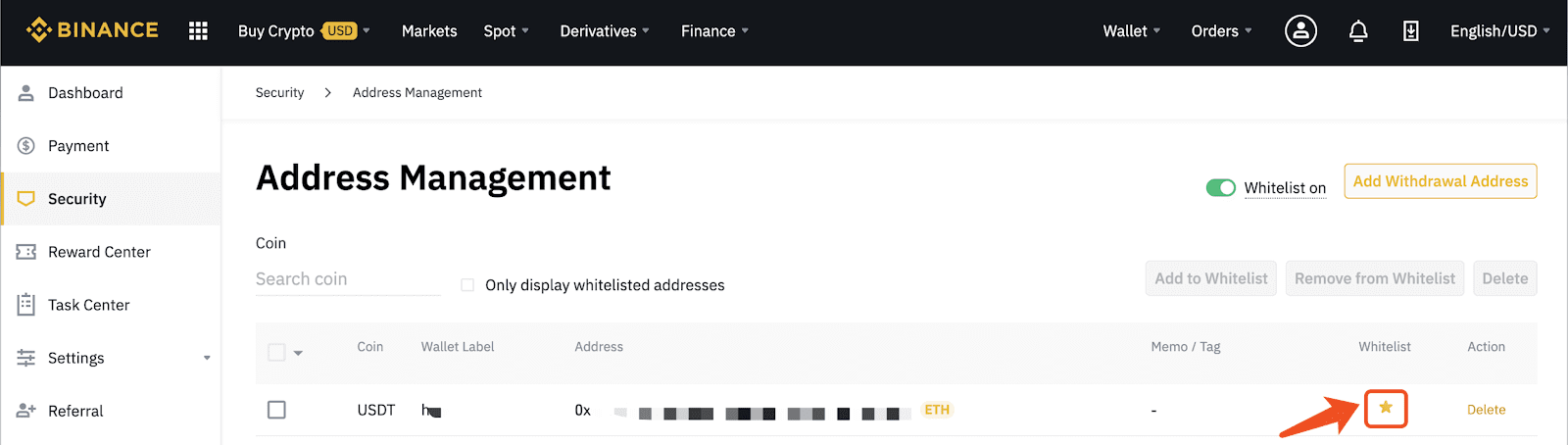
2. Klicken Sie auf [Entfernen], um die Adresse aus der Whitelist zu löschen.
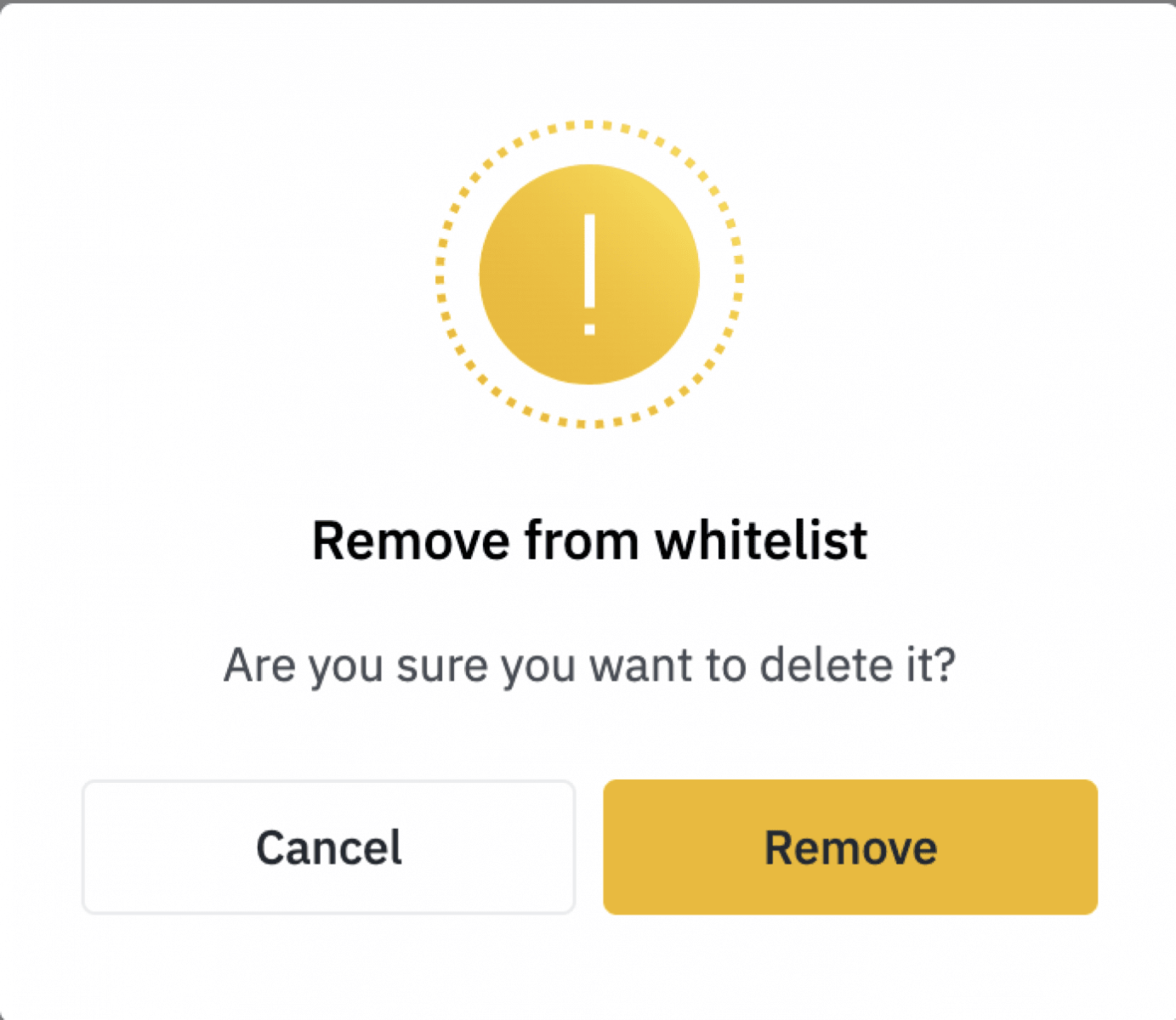
So löschen Sie eine Lieblingsadresse
1. Suchen Sie die entsprechende Adresse unter [Adressverwaltung] und klicken Sie auf [Löschen].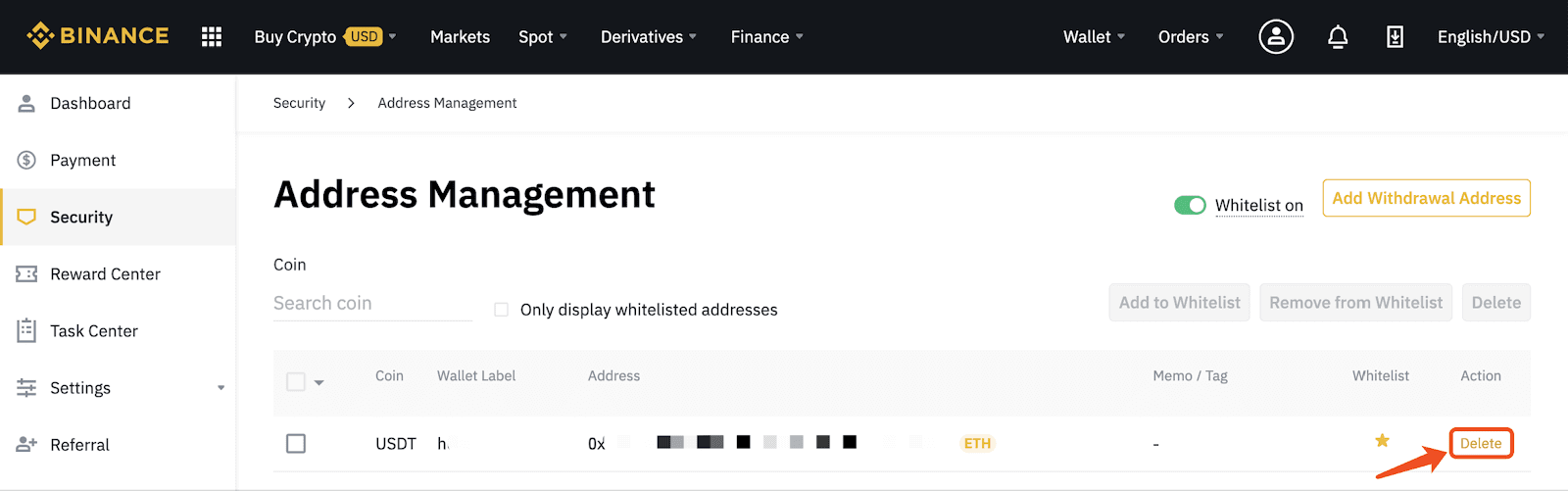
2. Klicken Sie auf [Löschen]. Diese Adresse wird aus [Adressverwaltung] gelöscht. Sie können es erneut hinzufügen, wenn Sie es in Zukunft benötigen.
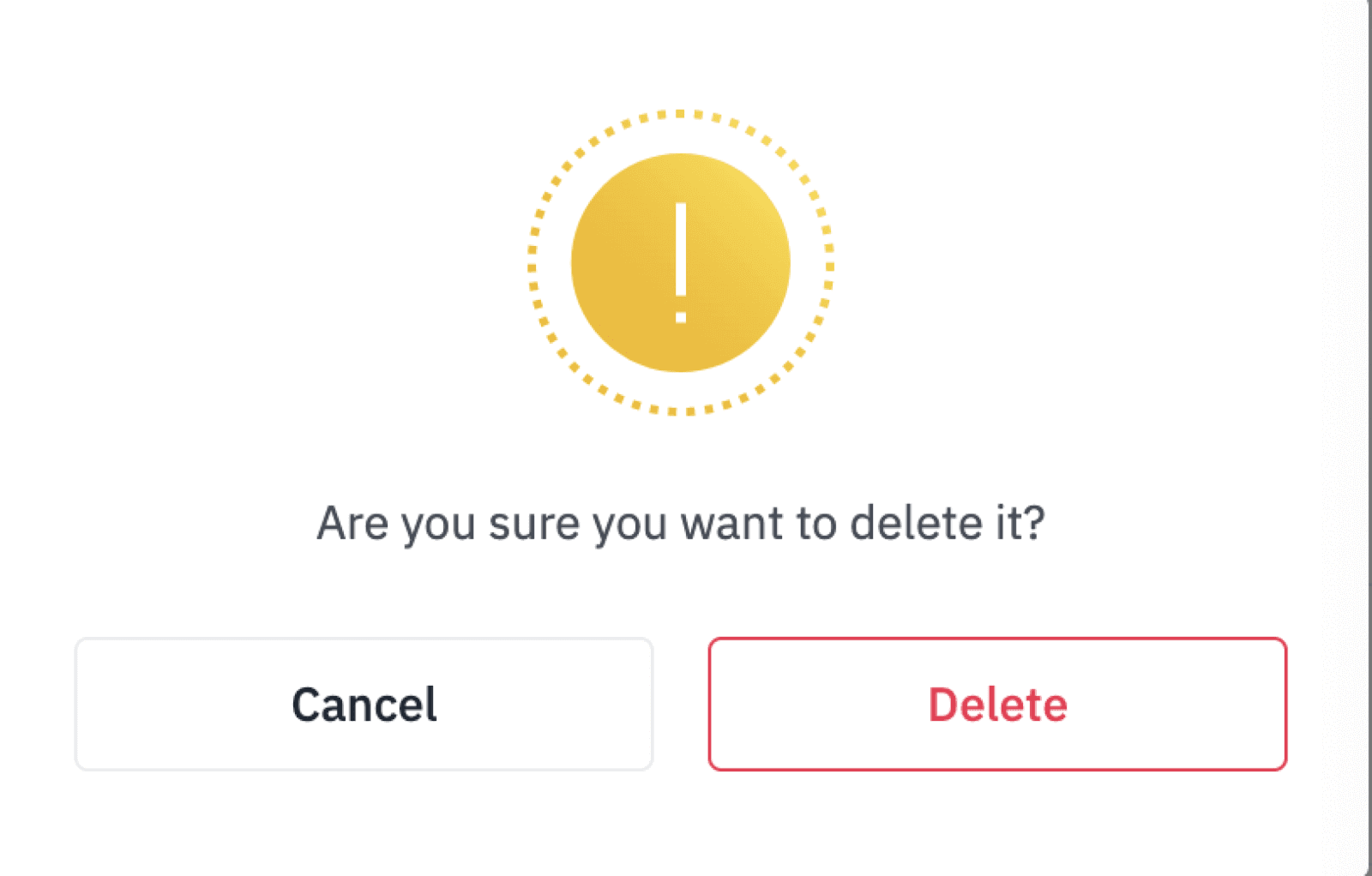
So deaktivieren Sie die Whitelist-Funktion für Auszahlungsadressen
1. Um die Whitelist-Funktion für Auszahlungsadressen zu deaktivieren, klicken Sie auf die Schaltfläche rechts neben [Adressverwaltung].
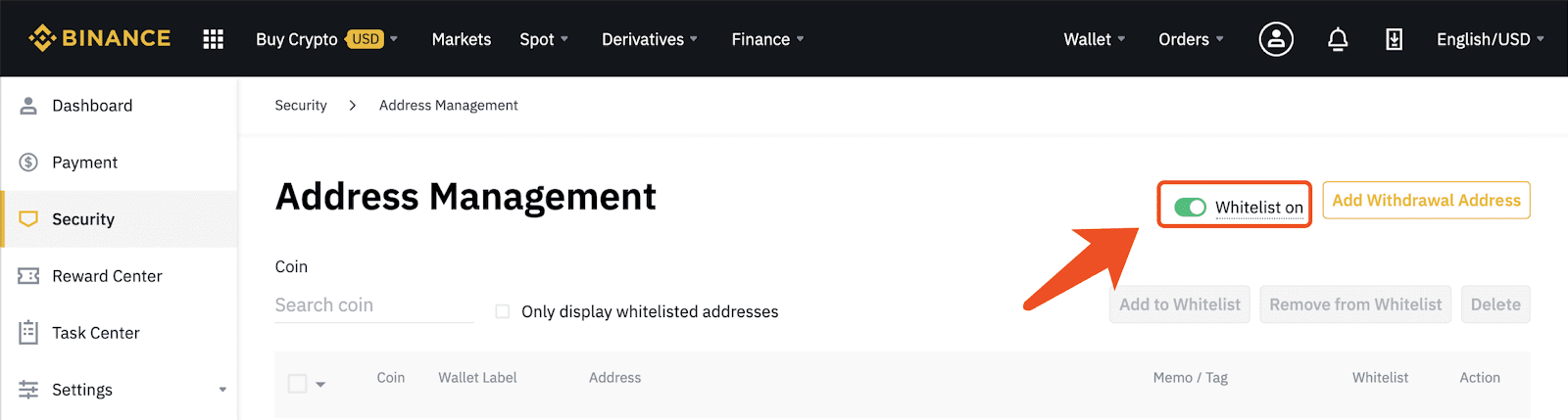
2. Nach dem Deaktivieren der Whitelist-Funktion kann Ihr Konto an eine beliebige Auszahlungsadresse abheben, was zu einem höheren Risiko führen kann. Wenn Sie sicher sind, dass Sie die Funktion deaktivieren möchten, klicken Sie auf [Deaktivieren].
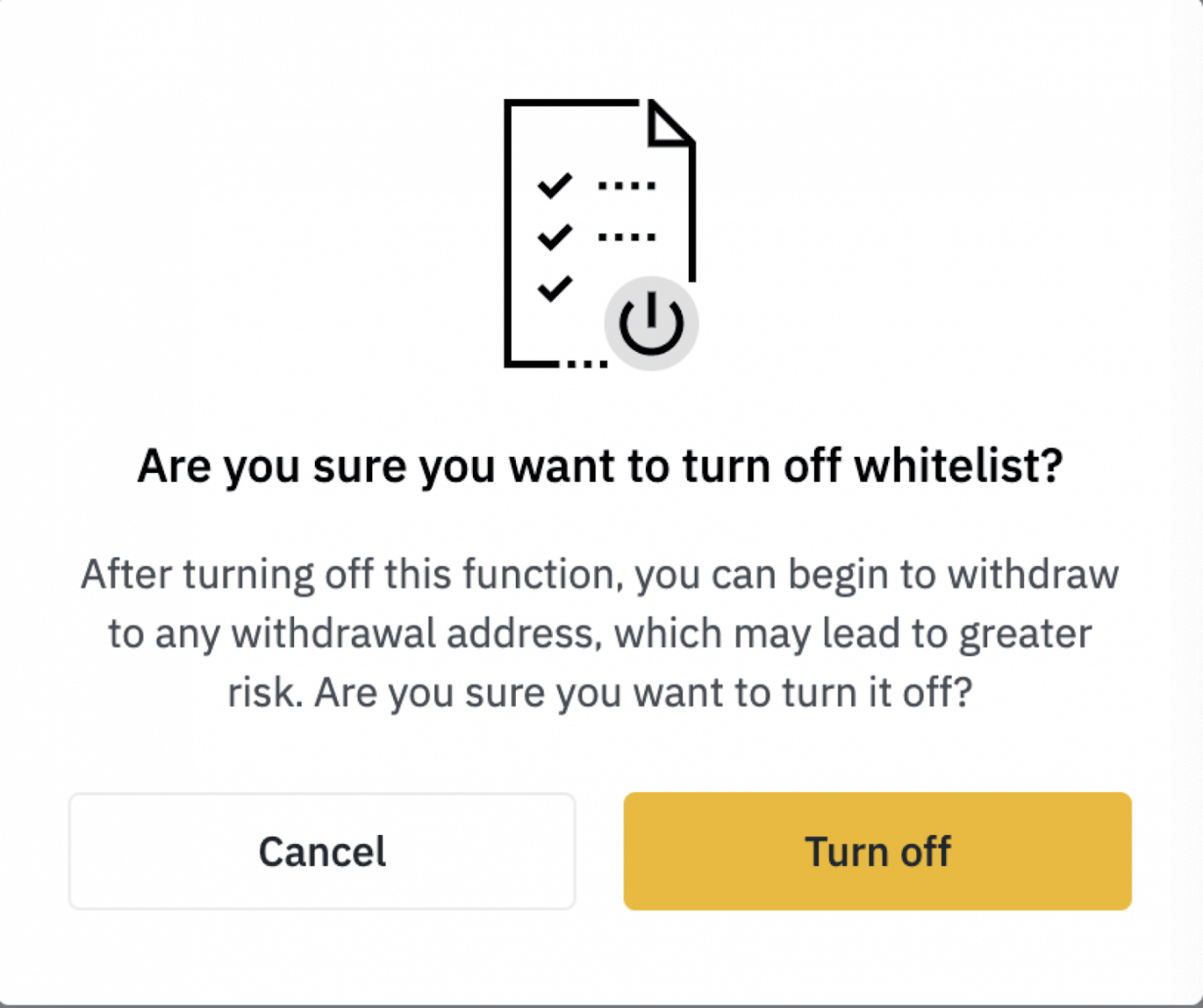
3. Sie müssen die Sicherheitsüberprüfung bestehen:
- Klicken Sie auf [Code abrufen] und geben Sie alle erforderlichen Codes ein.
- Aus Gründen der Kontosicherheit sind die Telefon- und E-Mail-Bestätigungscodes nur 30 Minuten lang gültig. Bitte überprüfen Sie die entsprechenden Codes und geben Sie sie rechtzeitig ein.
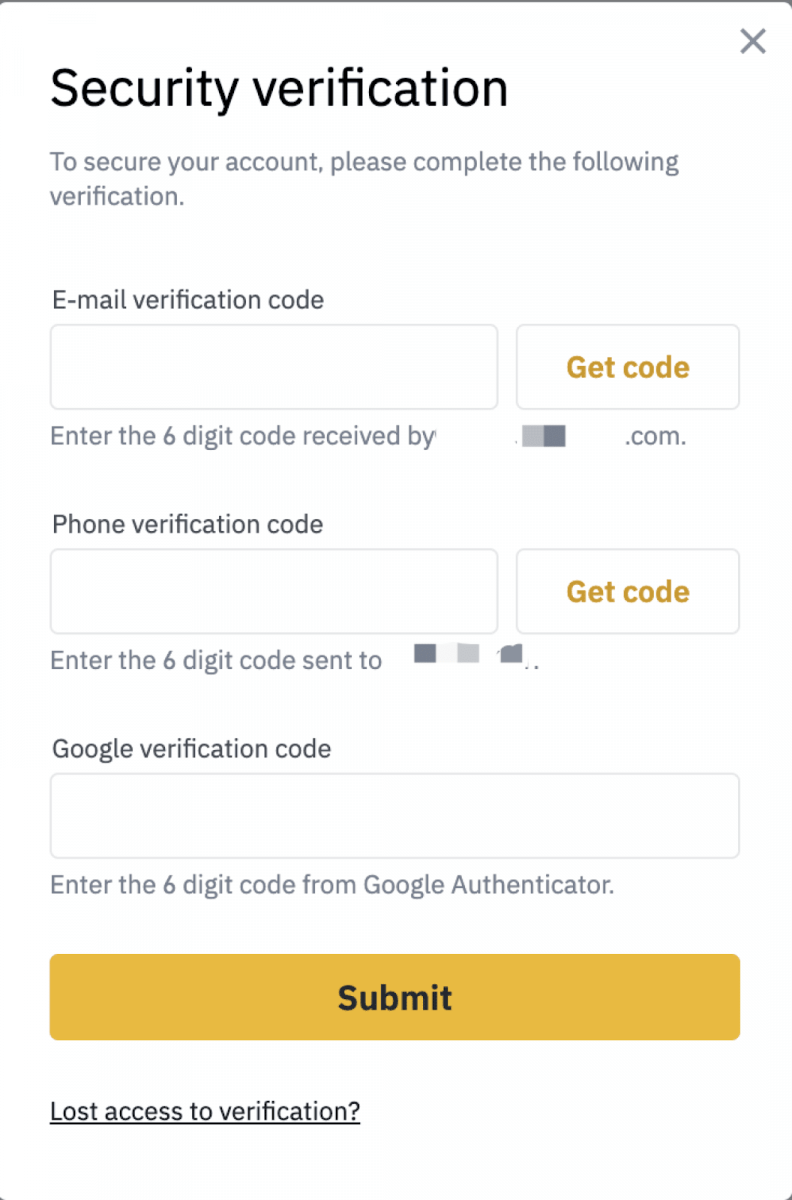
Wenn dies nicht Ihre eigene Operation war, deaktivieren Sie bitte Ihr Konto und wenden Sie sich an unser Support-Team.
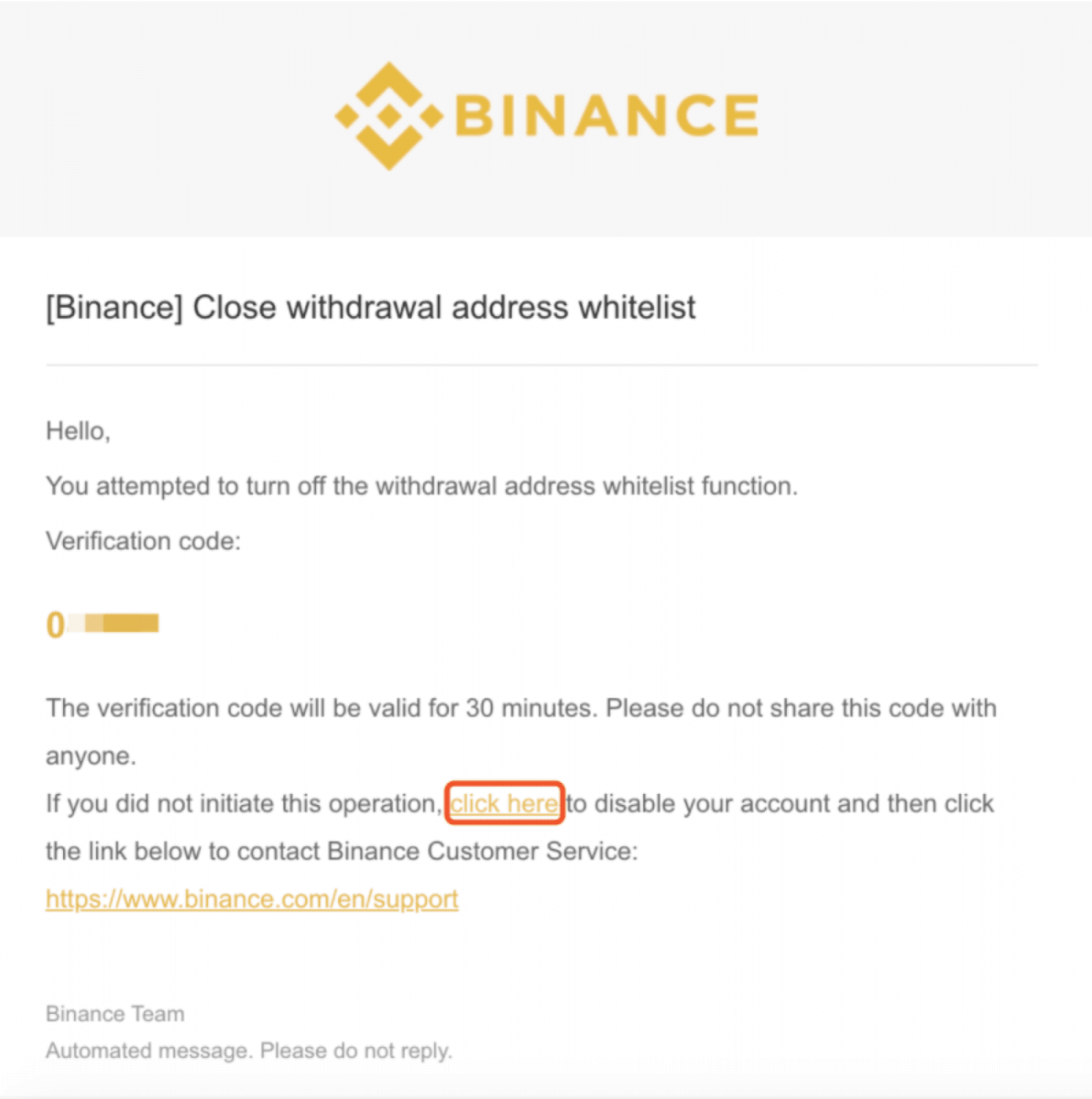
4. Geben Sie den Sicherheitsüberprüfungscode innerhalb der erforderlichen Zeit ein und klicken Sie auf [Senden]. Dann wird die Schaltfläche in der oberen rechten Ecke grau und zeigt an, dass [Whitelist Off].